各位讀者好:
最近因Chrome進行安全性提升的小改版,將所有網站皆預設以HTTPS的方式連線,導致部份電腦在瀏覽圖書館官網時出現異常,在網頁的最左上角出現兩個圖書館logo,如下圖:
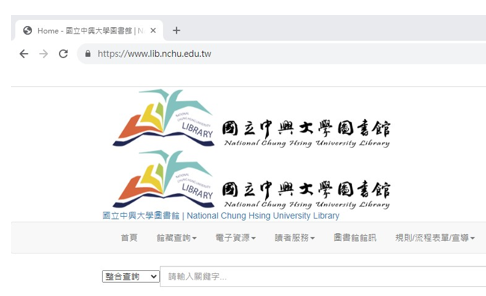
以下提供Chrome設定修改的方式,請於修改完畢之後,再重開瀏覽器即可以正常顯示。
1.開啟網站設定選單
在瀏覽器點選左上角<紅色不安全>符號,進入Chrome網站設定
(有部份瀏覽器左上角會是<鎖頭>符號,一樣點選它即可開啟選單。)
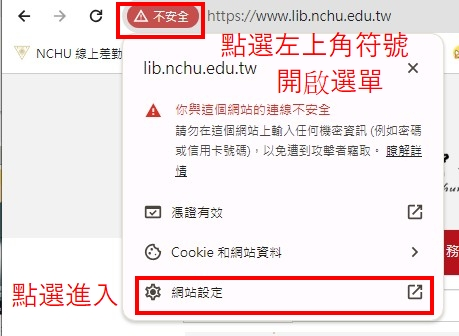
2.更改瀏覽器設定
在隱私及安全性的選單下,捲軸捲到最下面,設定如下圖。
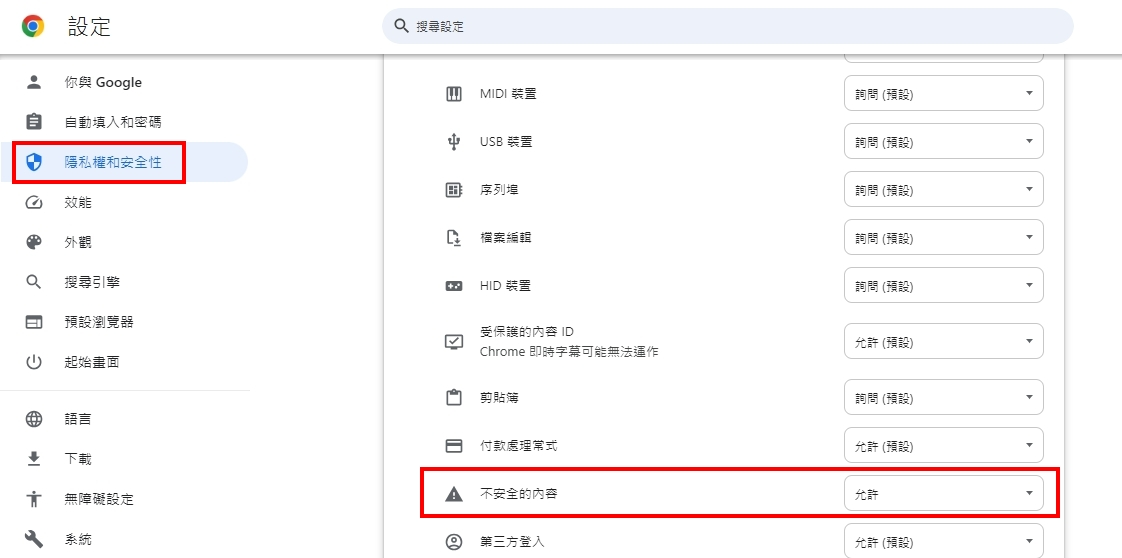 3.設定完成,請重開瀏覽器,就可以正常顯示了。
3.設定完成,請重開瀏覽器,就可以正常顯示了。
※若為手機瀏覽時出現異常顯示畫面,則請下載「FireFox」瀏覽器,再重新搜尋,並開啟網頁即可。
Android - Google Play 官網下載點
IOS - Apple Stor 官網下載點